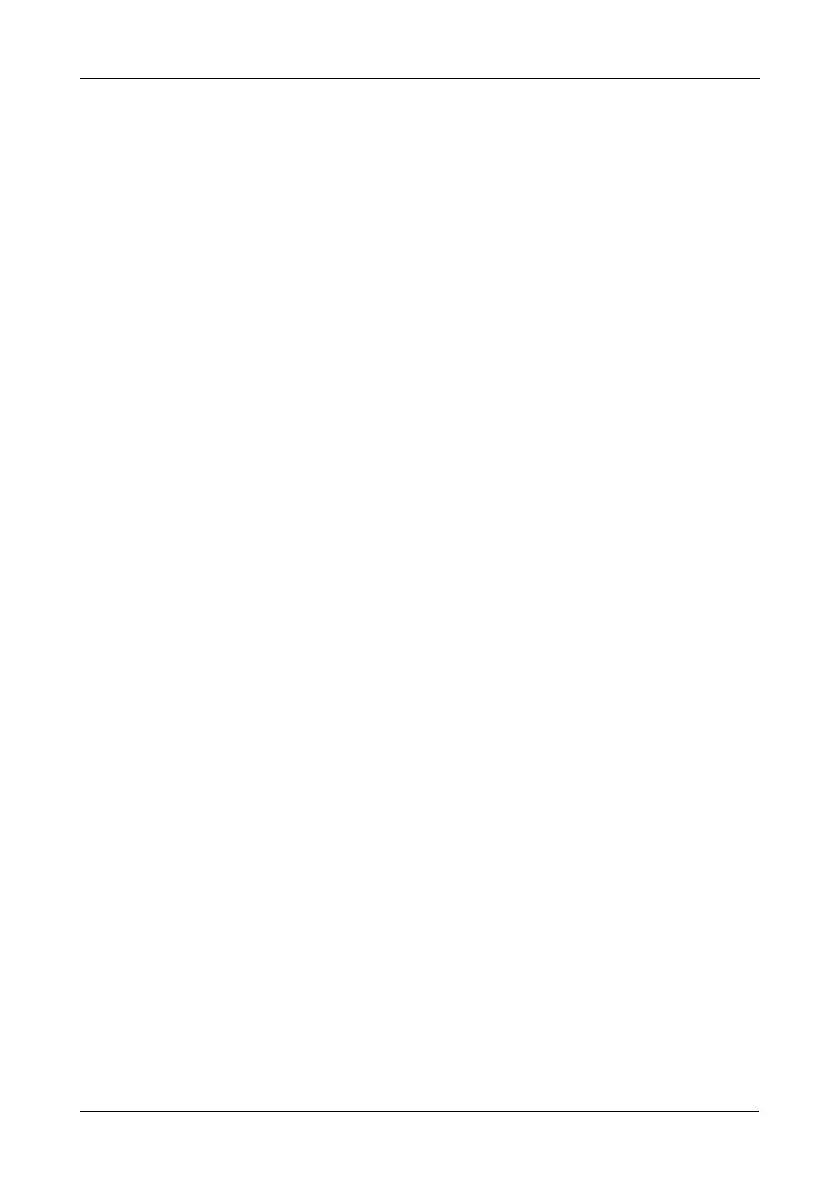Задание 9: Настройка принтера с USB-подключением
215
6. Когда появится сообщение с предупреждением о драйверах принтера, нажмите
кнопку OK для продолжения.
7. В диалоговом окне мастера установки принтера выберите изготовителя и
модель имеющегося принтера USB, затем нажмите кнопку OK.
8. Для проверки правильности установки принтера в меню Пуск Windows выберите
Настройка, затем выберите Принтеры и факсы.
Появится экран Принтеры и факсы. usbptr01
- это принтер USB, подключенный к
устройству SmartSt
Настройка печати в операционной системе Linux
Данная процедура предназначена для конфигурации RedHat Enterprise Linux 4. Если
на компьютере установлена другая версия Linux, возможно, процедуру придется
изменить соответствующим образом. См. документацию по операционной системе.
1. В меню Приложения выберите Настройки системы, затем выберите Печать.
Откроется окно настройки принтера.
2. Нажмите кнопку New (Создать).
Откроется диалоговое окно Добавление новой очереди печати.
3. Нажмите кнопку Forward (Далее
).
4. В поле Имя введите имя принтера, например NAS_printer, описание, затем
нажмите кнопку Forward (Далее).
5. В раскрывающемся меню Выбор типа очереди выберите Сеть Windows (SMB).
6. Просмотрите список и щелкните треугольный значок рядом с SmartStor NAS.
Под SmartStor NAS отобразится USBPTR01. USBPTR01 соответствует принтеру
USB, подключенному к устройству SmartStor.
7. Выберите USBPTR01, затем нажмите кнопку Forward (Далее).
Откроется диалоговое окно
Authentication (Проверка подлинности).
8. В полях Имя пользователя и Пароль наберите admin, затем нажмите кнопку OK.
В имени пользователя и пароле учитывается состояние регистра клавиатуры.
Откроется диалоговое окно Модель принтера.
9. В раскрывающемся меню выберите изготовителя принтера.
В списке моделей выберите модель вашего компьютера и нажмите кнопку
Forward (Далее).
10. Нажмите кнопку Finish (
Готово).
Принтер USBPTR01 будет добавлен в список принтеров.